Hur utesluter jag ett specifikt kalkylblad vid utskrift av arbetsbok?
Om du har en arbetsbok som innehåller flera kalkylblad som behövs för att skrivas ut men exkluderar en specifik, finns det någon snabb och enkel metod för oss att skriva ut alla ark utom ett i Excel?
Uteslut ett specifikt kalkylblad när du skriver ut arbetsbok med VBA-kod
 Uteslut ett specifikt kalkylblad när du skriver ut arbetsbok med VBA-kod
Uteslut ett specifikt kalkylblad när du skriver ut arbetsbok med VBA-kod
För att skriva ut hela arbetsboken utom ett specifikt kalkylblad kan följande VBA-kod hjälpa dig.
1. Håll ner ALT + F11 nycklar för att öppna Microsoft Visual Basic för applikationer fönster.
2. Klicka Insert > Modulernaoch klistra in följande kod i modulfönstret.
VBA-kod: Uteslut ett specifikt kalkylblad när du skriver ut arbetsbok:
Private Sub Printexclude()
'Updateby Extendoffcie
Dim ws As Worksheet
Dim strShName As String
On Error Resume Next
strShName = Application.InputBox("Enter the sheet name you want to exclude:", _
"Kutools For Excel", , , , , , 2)
Application.ScreenUpdating = False
For Each ws In ThisWorkbook.Worksheets
If ((ws.Visible = xlSheetVisible) And _
(ws.Name <> strShName)) Then ws.PrintOut
Next ws
Application.ScreenUpdating = True
End Sub
3. Och tryck sedan på F5 nyckel för att köra den här koden, och en snabbruta dyker upp för att påminna dig om att ange arkenamnet som du vill utesluta när du skriver ut arbetsboken, se skärmdump:
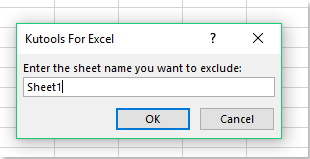
4. Klicka sedan OK -knappen, och andra kalkylblad kommer att skrivas ut samtidigt, exkludera det specifika arket som du behöver.
Bästa kontorsproduktivitetsverktyg
Uppgradera dina Excel-färdigheter med Kutools för Excel och upplev effektivitet som aldrig förr. Kutools för Excel erbjuder över 300 avancerade funktioner för att öka produktiviteten och spara tid. Klicka här för att få den funktion du behöver mest...

Fliken Office ger ett flikgränssnitt till Office och gör ditt arbete mycket enklare
- Aktivera flikredigering och läsning i Word, Excel, PowerPoint, Publisher, Access, Visio och Project.
- Öppna och skapa flera dokument i nya flikar i samma fönster, snarare än i nya fönster.
- Ökar din produktivitet med 50 % och minskar hundratals musklick för dig varje dag!
